Овај текст има за циљ да поправи плави јети који није препознат на грешци у оперативном систему Виндовс путем практичног водича.
Како да решите проблем „Плави јети није препознат у оперативном систему Виндовс“?
Наведена грешка се може исправити на неколико метода, а оне су наведене у наставку:
- Поново инсталирајте драјвере Блуе Иети
- Покрените алатку за решавање проблема са звуком
- Поново покрените Виндовс аудио услугу
- Поставите плави јети као подразумевани
Хајде да почнемо тако што ћемо истражити сваку од метода једну по једну.
Поправка 1: Поново инсталирајте аудио драјвере
Први приступ да се поправи наведена грешка је да поново инсталирате аудио драјвер. Из тог разлога, прво, отворите “ Менаџер уређаја ” преко Старт менија:
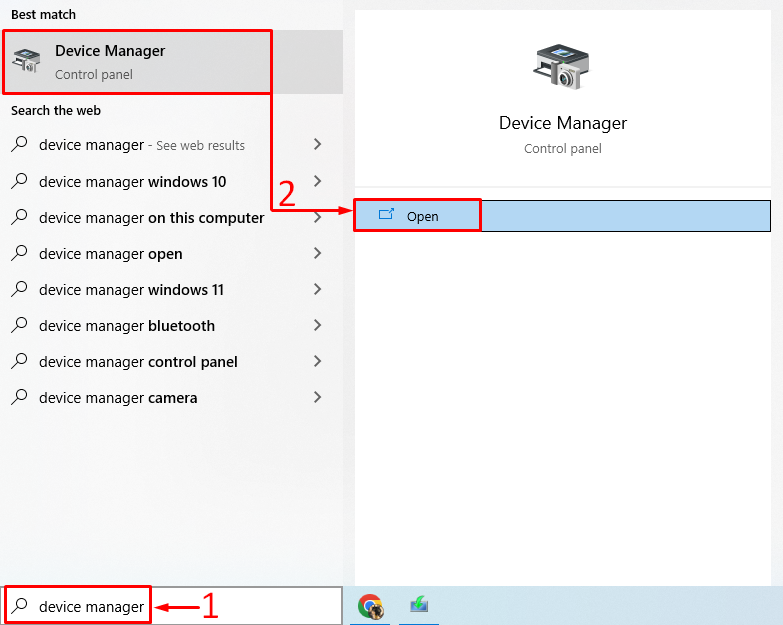
Проширите „ Аудио улази и излази ' листа. Двапут кликните на аудио драјвер да бисте отворили „ Својства ”. Идите на „ Возач ” и кликните на „ Ажурирати драјвер ”:
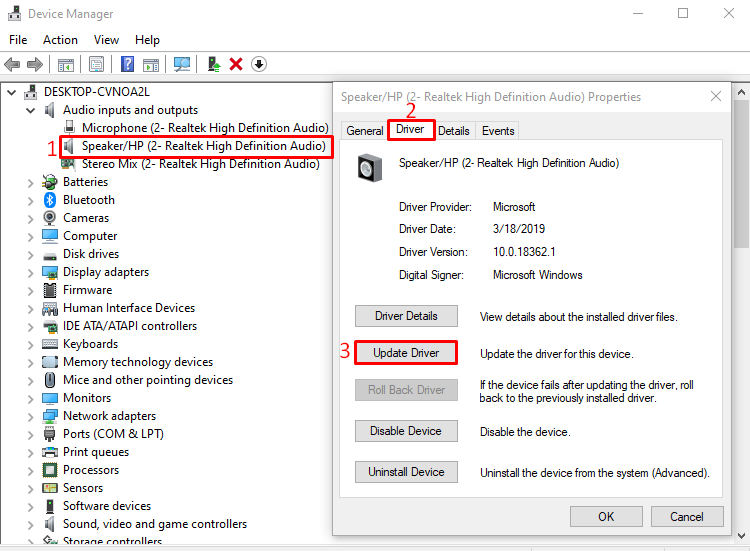
Изаберите ' Тражите аутоматски ажурирани софтвер драјвера ' опција:
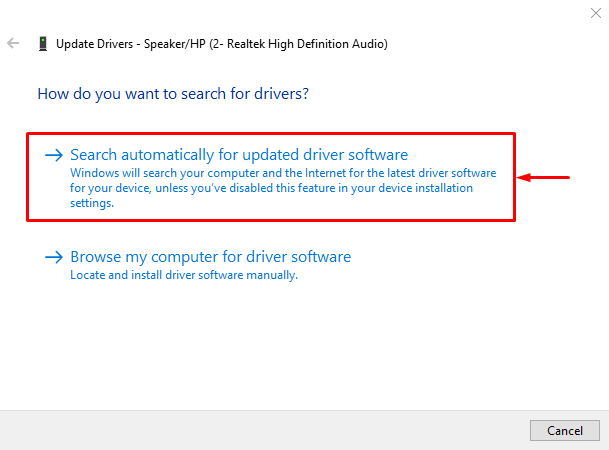
Као што видите да је менаџер уређаја почео да тражи ажурирања аудио драјвера:
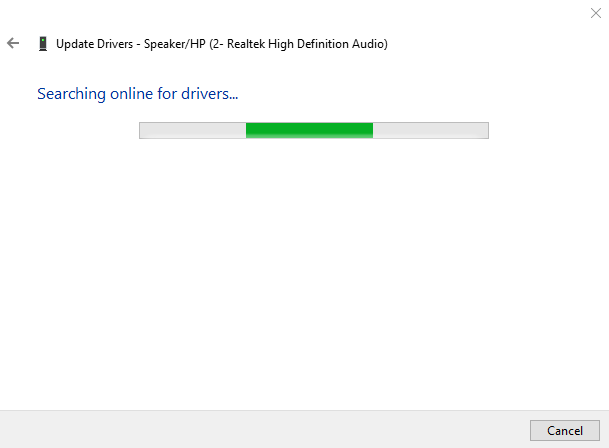
Ако су ажурирања аудио драјвера доступна, она ће ажурирати управљачки програм.
Исправка 2: Покрените алатку за решавање проблема са звуком
Покрените алатку за решавање проблема са звуком да бисте исправили наведену грешку. Из тог разлога, у почетку, покрените „ Решавање проблема са подешавањима ” преко Виндовс Старт менија:
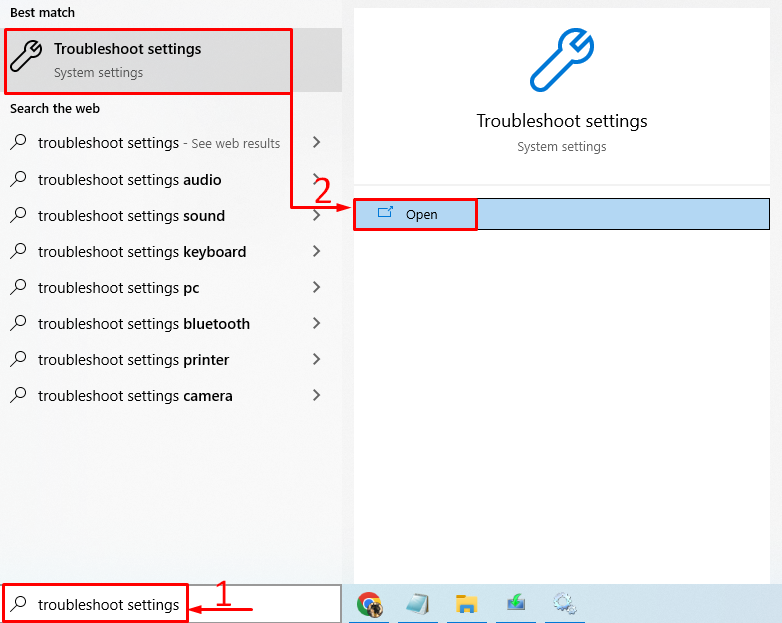
Пронађите “ Репродукција звука ” и кликните на „ Покрените алатку за решавање проблема ”:
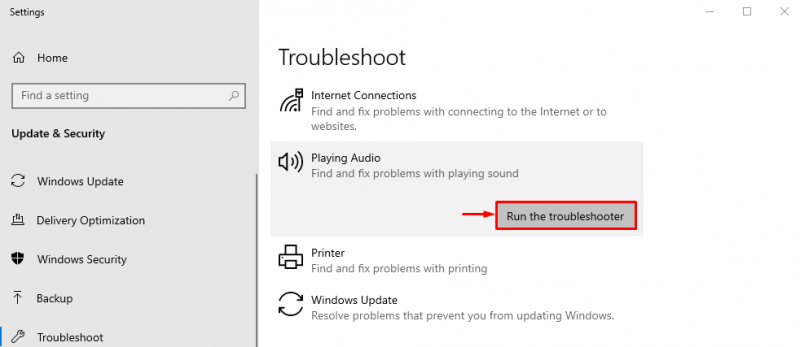
Ово ће отклонити грешке које узрокују да плави јети нестане.
Као што видите да је алатка за решавање проблема почела да тражи грешке:
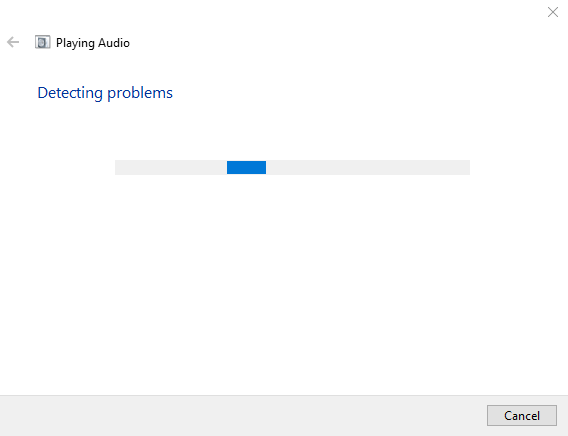
Грешка ће бити исправљена чим се открије. Након што завршите са решавањем проблема, поново покрените Виндовс и проверите да ли је плави јети препознат или не.
Исправка 3: Поново покрените Виндовс Аудио Сервице
Можда се Виндовс аудио услуга заглавила или је престала да ради. Поново покретање Виндовс аудио услуге ће решити проблем. Из тог разлога, пре свега, отворите „ Услуге ” подешавање из Виндовс Старт менија:
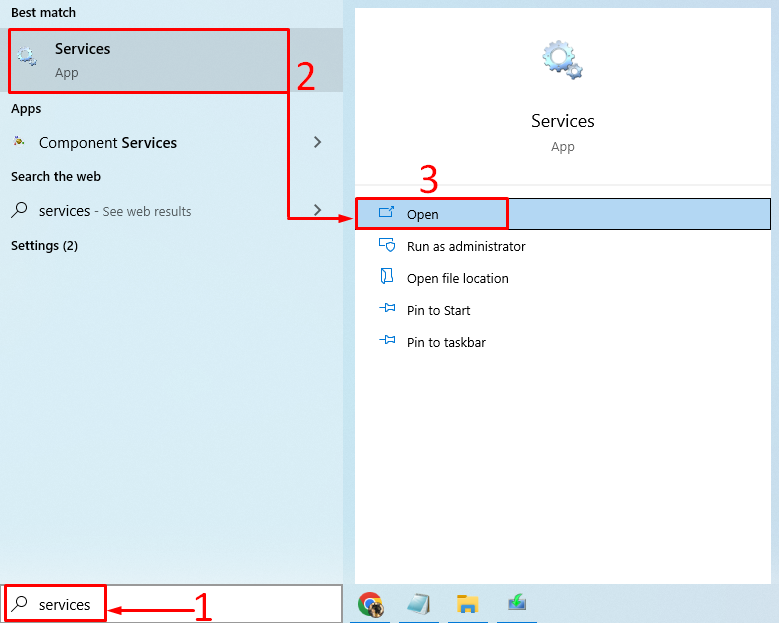
Потражите „ Виндовс Аудио ” услуга. Кликните десним тастером миша на „ Виндовс Аудио ” и изаберите „ Поново покренути ”:
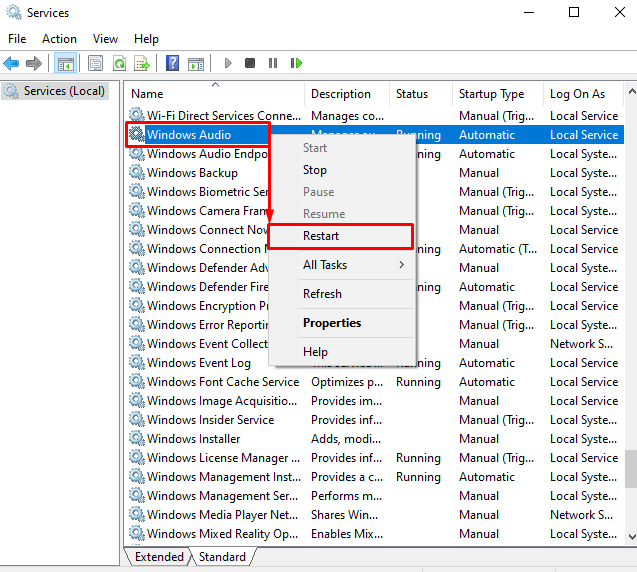
Ово ће поново покренути “ Виндовс Аудио” . Након поновног покретања ове услуге, проверите да ли је проблем са плавим јетијем који није препознат решен или не.
Исправка 4: Поставите Блуе Иети као подразумевани
Постављање плавог јети микрофона као подразумеваног микрофона ће поправити наведену грешку. Да бисте то урадили, покрените „ Промените системске звукове ” из Старт менија:
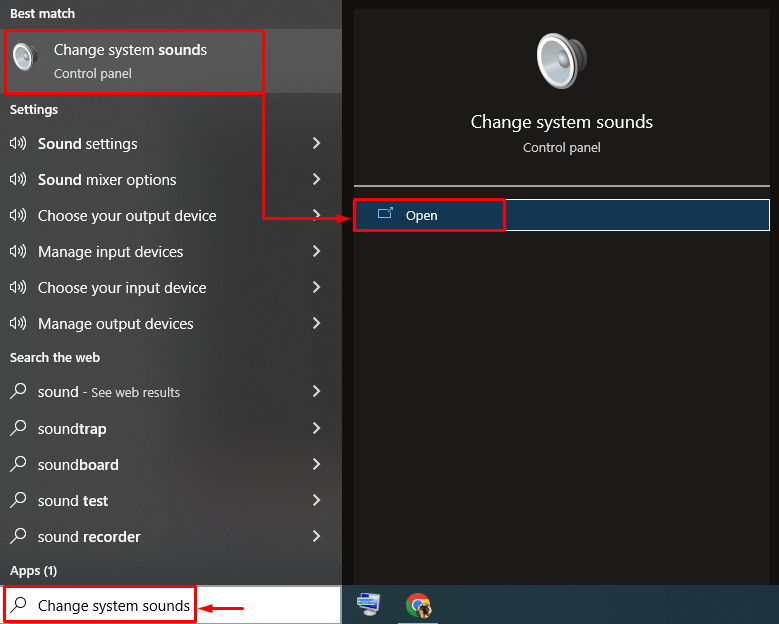
Пребаците се на „ Снимање ” таб. Изаберите плави јети микрофон и притисните „ Подесите подразумевано ” дугме:
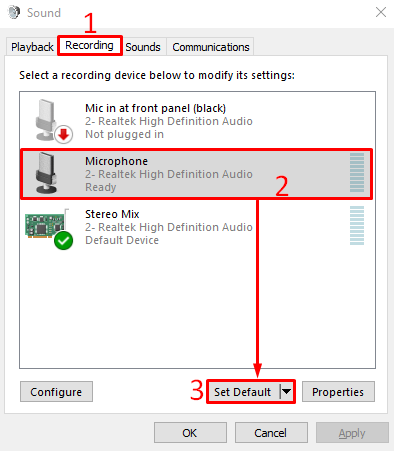
Ово ће поставити плави јети као подразумевани микрофон.
Као што можете видети у доњем исечку, плави јети микрофон је постављен као подразумевани. Сада кликните на „ У реду ” дугме за завршетак подешавања:
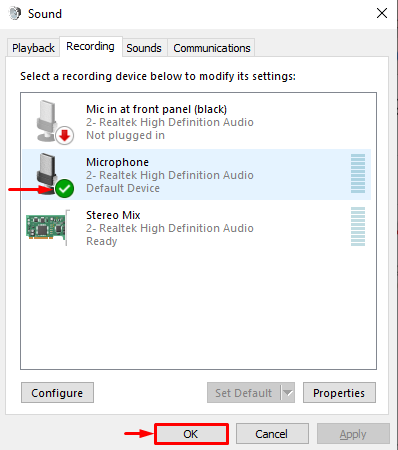
Сада проверите да ли је проблем са плавим јетијем који није препознат решен или не.
Закључак
„ Плави јети није препознат на Виндовс-у ” грешка се може решити коришћењем неколико поправки. Ове методе укључују поновно инсталирање драјвера блуе иети, покретање алатке за решавање проблема са звуком, поновно покретање Виндовс аудио услуге или постављање блуе иети као подразумеваног микрофона. Овај блог је понудио различите начине за решавање проблема „ плави јети није препознат на Виндовс-у ” грешка.